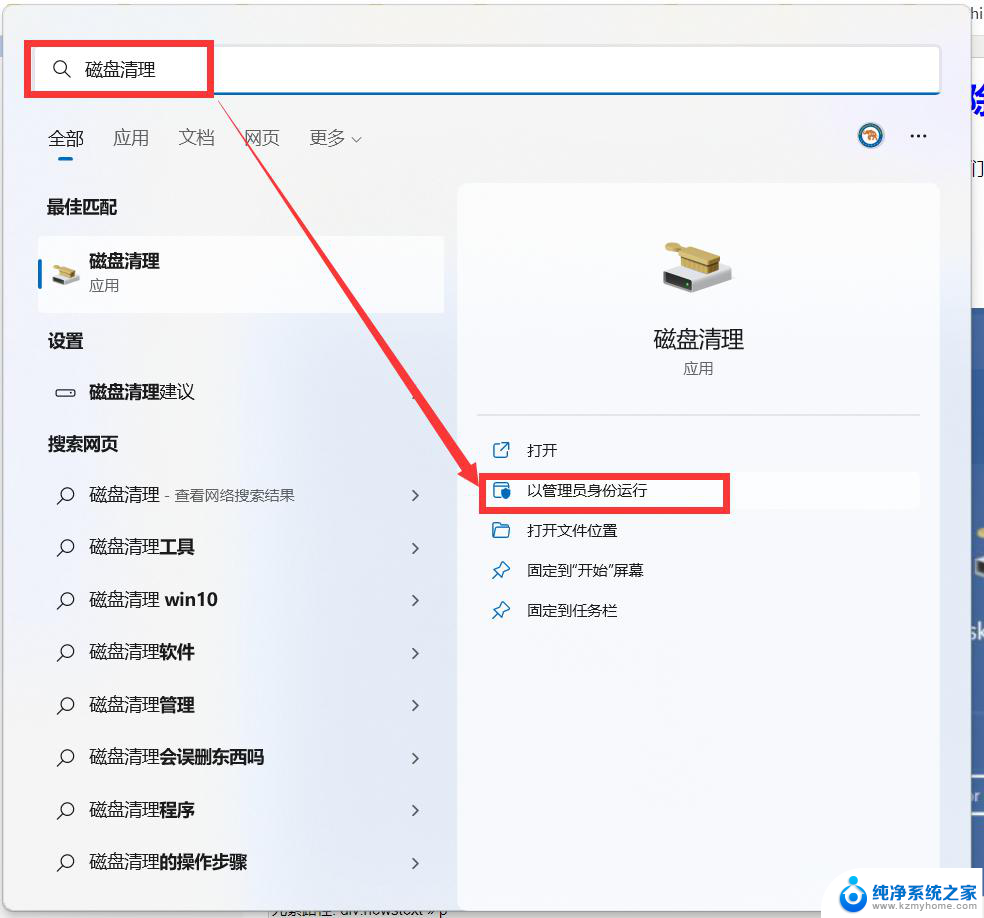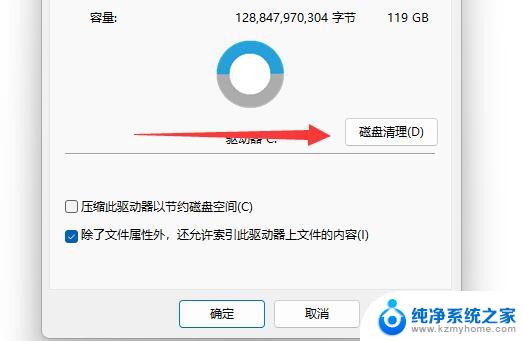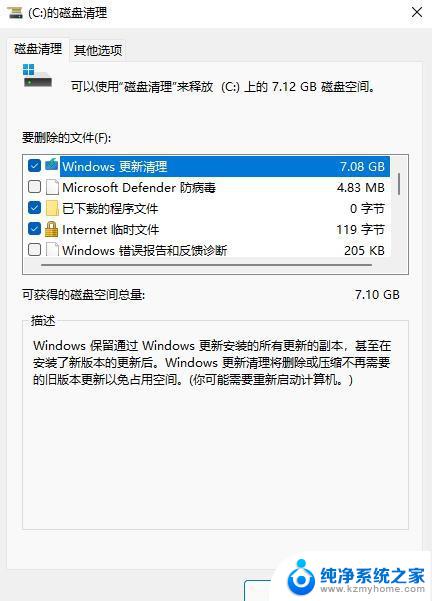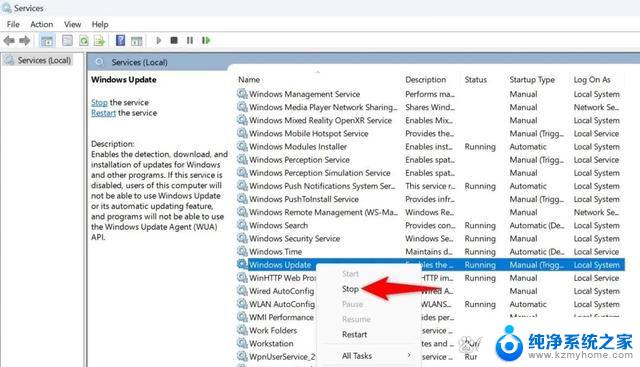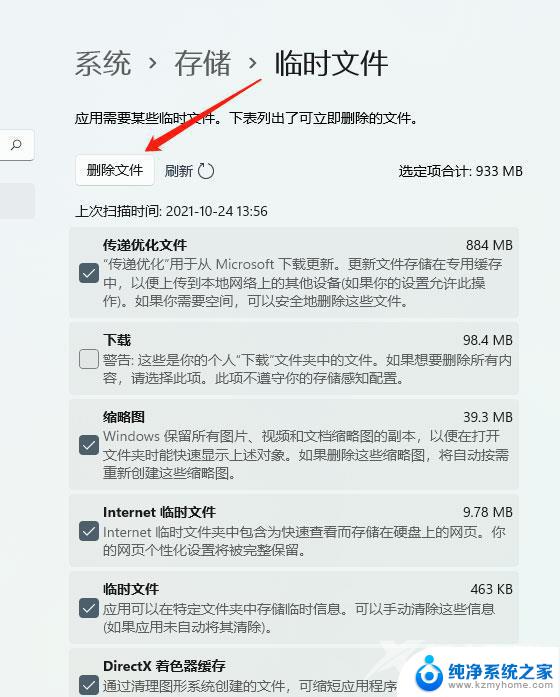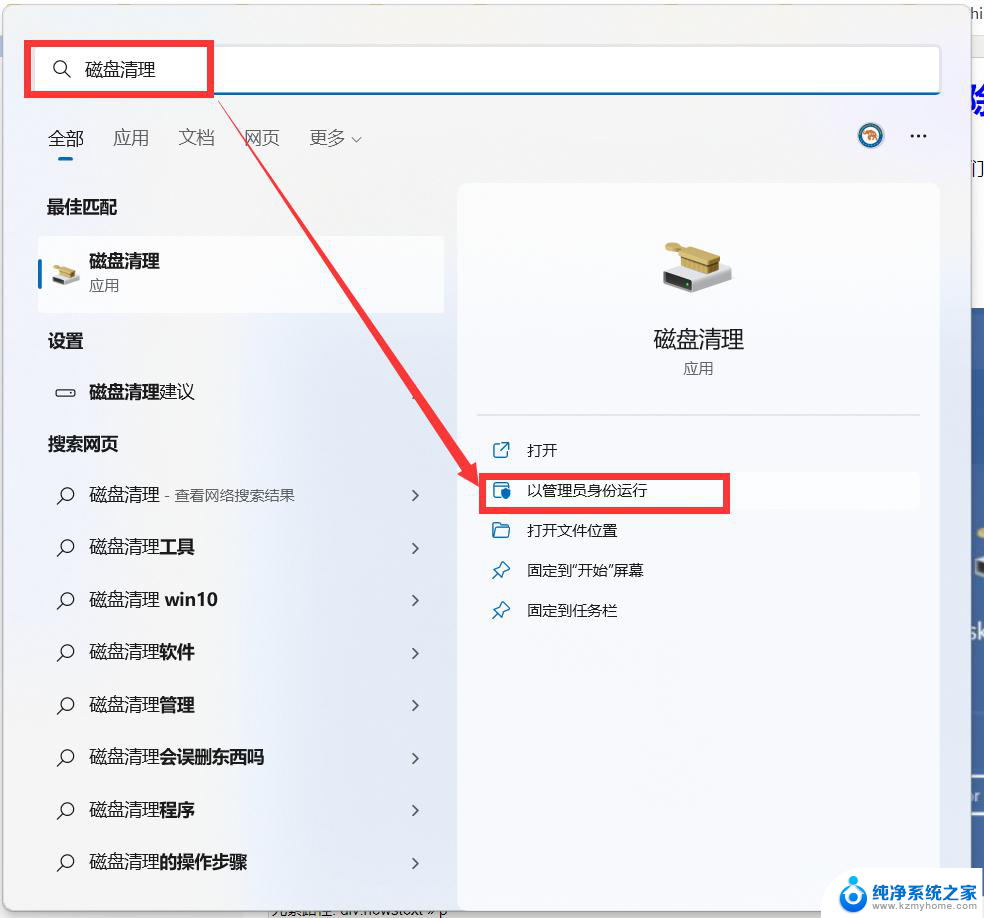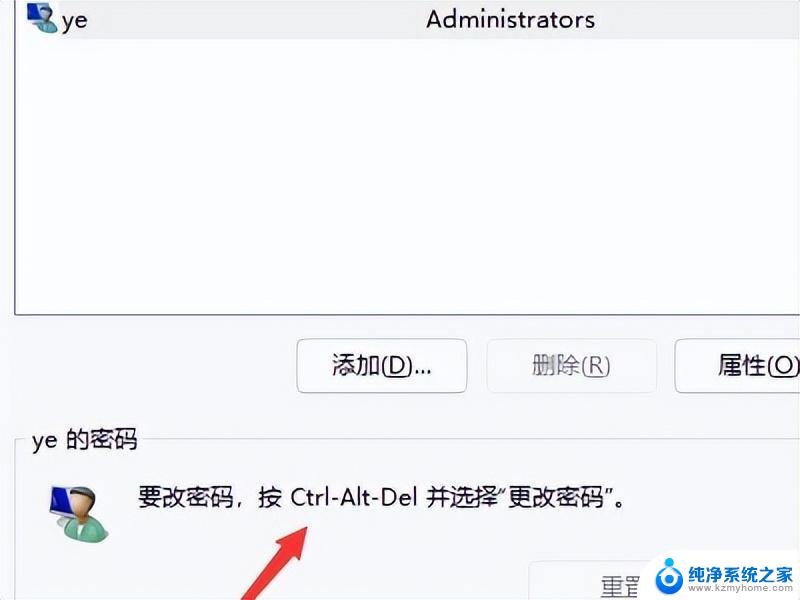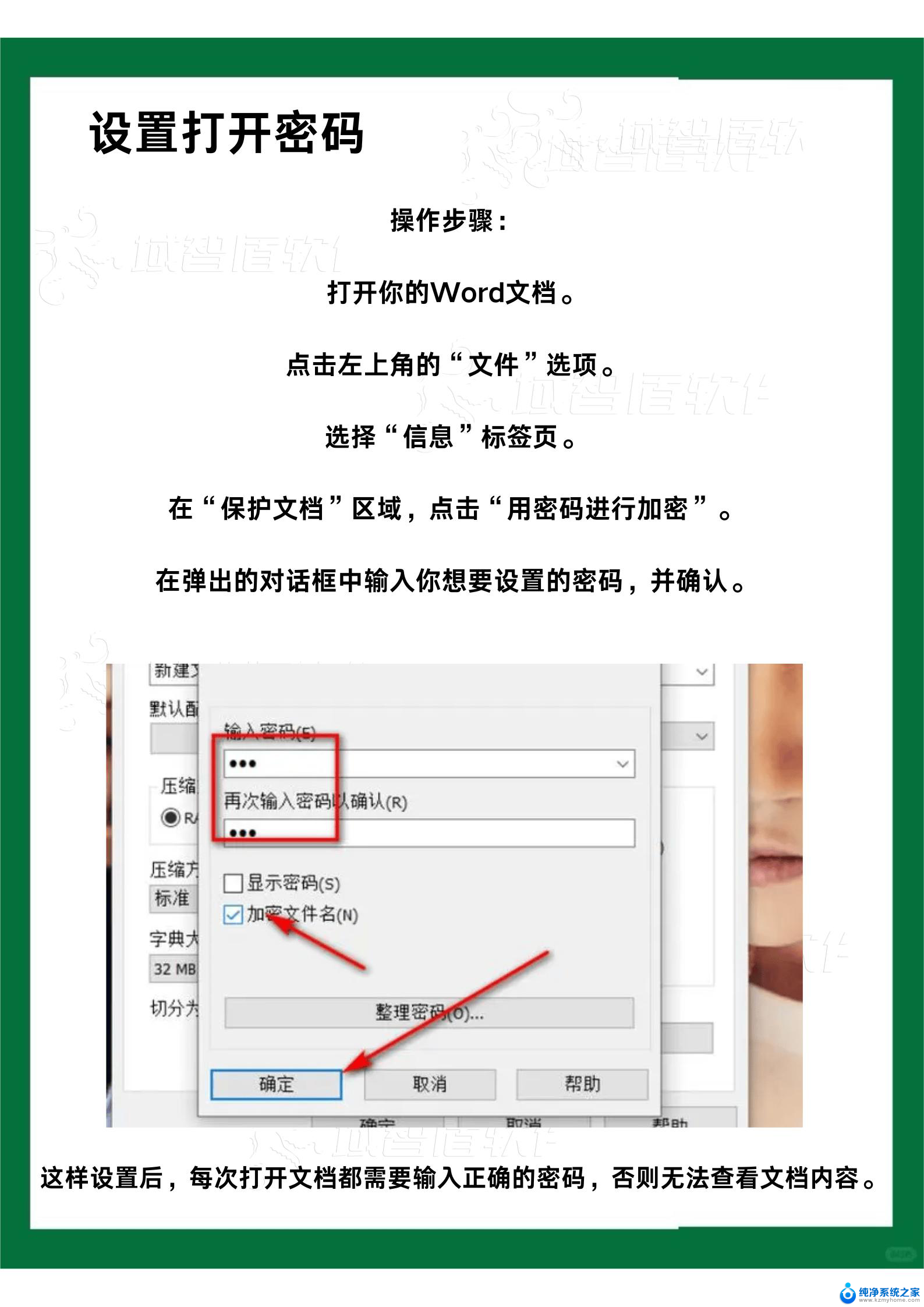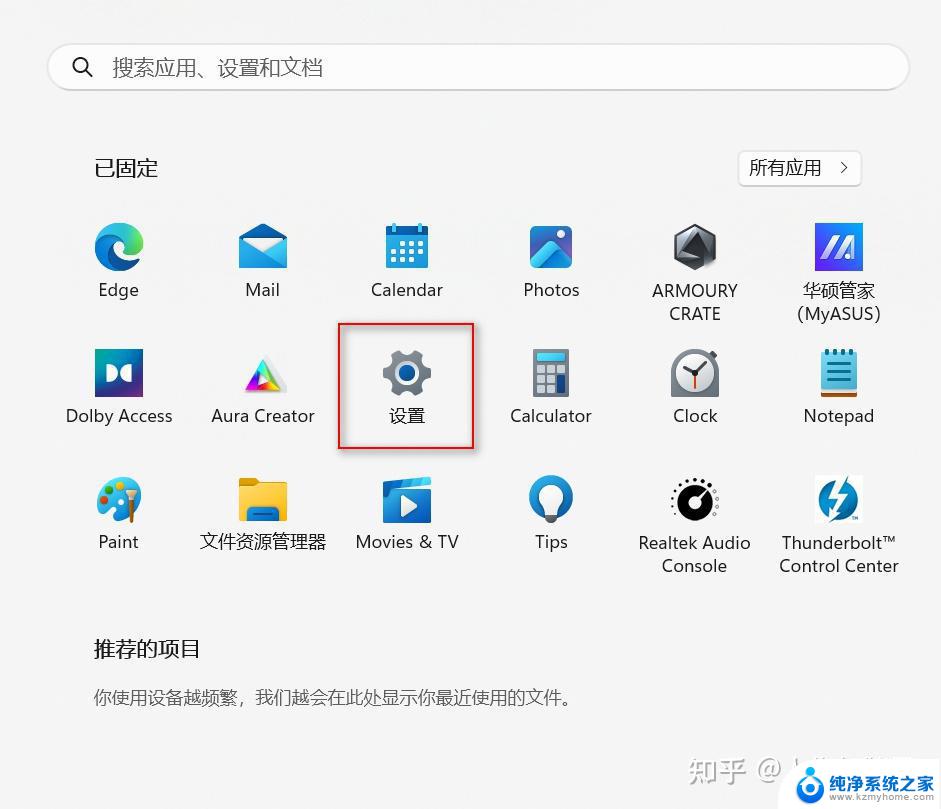windows11更新包怎么删除 Win11更新包删除教程
更新时间:2024-08-10 14:02:10作者:yang
Windows 11作为微软最新的操作系统,更新包的安装是系统正常运行的关键之一,有时候用户可能会遇到一些问题而想要删除更新包。在本文中我们将介绍如何删除Windows 11更新包的方法和步骤,帮助用户解决可能出现的更新包问题。愿本文对您有所帮助。
Win11更新包删除教程:
1、在桌面双击“此电脑”。

2、右键单击系统盘,打开“属性”。
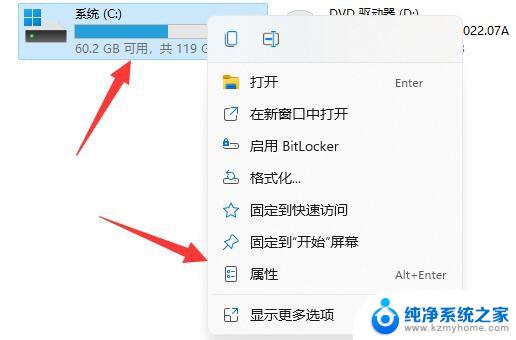
3、然后单击“磁盘清理”。
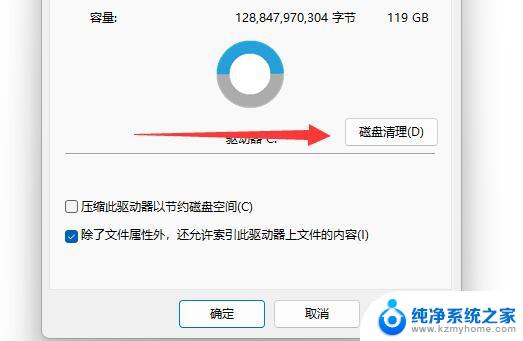
4、点击左下角的“清理系统文件”。
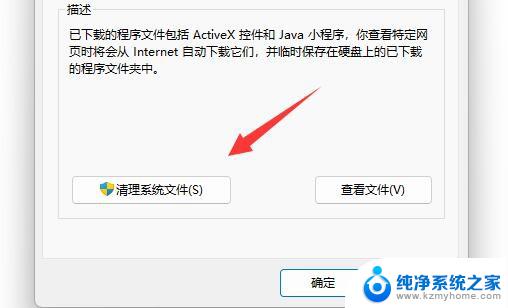
5、找到“Windows更新清理”,这是升级包。
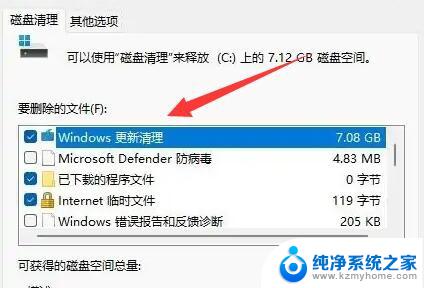
6、勾选它并点击“确定”即可删除win11升级包。
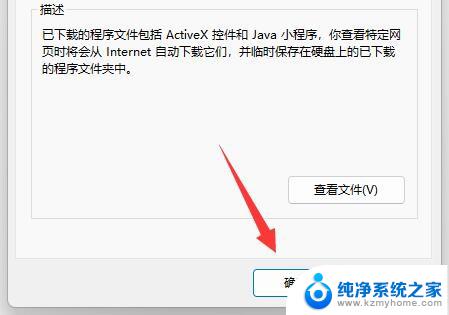
以上是Windows 11更新包的删除方法,如果有不清楚的用户,可以按照小编的方法进行操作,希望对大家有所帮助。